Qoo10取り込み対応表
Qoo10の受注情報項目が、Robot-inのどの項目に取り込まれるのかについて説明いたします。
Qoo10取り込み対応表
Qoo10取り込み対応表
「Robot-in表示場所」に記載の(送付先情報)や、配送方法/配送希望時間などの配送情報は、
Robot-inの受注編集内では非表示となっております。
確認方法につきましては「送付先/配送情報確認方法」をご確認ください。
| Qoo10項目名 | 取り込み有無 | Robot-in取り込み先 | 備考 |
|---|---|---|---|
| 販売者ID | ○ | その他(注文者基本情報) | API名:sellerID |
| 配送状態 | ○ | 店舗ステータス | API名:shippingStatus |
| その他(注文者基本情報) | |||
| 注文番号 | ○ | その他(送付先情報) | API名:orderNo |
| 関連する注文番号 | ○ | その他(送付先情報) | 注文番号が複数ある場合、 カンマ区切りで表示します。 例)123456,78910 API名:RelatedOrder |
| カート番号 | ○ | 受注番号 | |
| 配送会社 | × | – | |
| 送り状番号 | ○ | 送り状番号 | |
| 発送日 | ○ | – | |
| 注文日 | ○ | 受注日時 | |
| 入金日 | ○ | 入金日 | 日付のみの取り込みとなります。 時間は取り込みません。 |
| お届け希望日 | ○ | 配送希望日 | Qoo10の「お届け希望日」を変更しても Robot-inには反映されませんので、ご注意ください。 変更する場合は、Robot-in上の 「配送希望日」「配送希望時間」をご変更ください。 |
| お届け希望時間 | ○ | 配送希望時間 | |
| 発送予定日 | × | – | |
| 配送完了日 | × | – | |
| 配送方法 | ○ | 配送方法 | |
| 商品番号 | ○ | その他(送付先情報) | API名:itemCode |
| 商品名 | ○ | 商品名 | Robot-inの「商品名削除文字列」で入力した文字列は 削除して取り込みます。 削除文字列の設定につきましては以下URLをご確認ください。 https://www.hunglead.com/robot-in-manual/su-qoo10-default-settings.html#index-02」 |
| 数量 | ○ | 数量 | |
| 販売者商品コード | ○ | 商品番号 | |
| その他(送付先情報) | API名:sellerItemCode | ||
| オプションコード | ○ | 商品番号 | 販売者商品コード+オプションコードの形式で取り込みます。 例) 販売者商品コード:1234 オプションコード:Spink →1234Spink |
| その他(送付先情報) | API名:optionCode | ||
| オプション | ○ | 規格 | 取り込み例) オプション:「サイズ」→「Sサイズ」を選択 追加型オプション(選択):「ラッピングの色を選択してください」 →「ピンク(+200)」を選択 追加型オプション(直接入力):「メッセージを記入してください」 →「お誕生日おめでとう」 Robot-inの「規格」には、下記の形式で取り込みます。 サイズ:Sサイズ / ラッピングの色を選択してください:ピンク(+200円) /メッセージを記入してください:お誕生日おめでとう Robot-inの「規格削除文字列」で入力した文字列は削除して取り込みます。 削除文字列の設定につきましては以下URLをご確認ください。 https://www.hunglead.com/robot-in-manual/su-qoo10-default-settings.html#index-02 |
| 追加型オプション(選択) | ○ | ||
| 追加型オプション(直接入力) | ○ | ||
| おまけ | ○ | その他(送付先基本情報) | API名:Gift |
| 受取人名 | ○ | 送付先氏名 | |
| 受取人名(フリガナ) | ○ | 送付先氏名(カナ) | 姓と名の間は、全角スペースが入力された状態で取り込みます。 例)テスト タロウ |
| 受取人電話番号 | ○ | その他(送付先基本情報) | 電話番号は半角ハイフンが入力された状態で取り込みます。 例)000-0000-0000 API名:receiverTel |
| 受取人携帯電話番号 | ○ | 送付先電話番号 | 電話番号は半角ハイフンが入力された状態で取り込みます。 例)000-0000-0000 API名:receiverMobile |
| その他(送付先基本情報) | |||
| 住所 | ○ | 送付先住所 | |
| 郵便番号 | ○ | 送付先郵便番号 | 郵便番号は半角ハイフンが入力された状態で取り込みます。 例)000-0000 |
| 国家 | ○ | その他(送付先基本情報) | API名:shippingCountry |
| 送料の決済 | × | – | |
| 決済サイト | ○ | その他(送付先基本情報) | API名:PaymentNation |
| 決済手段 | ○ | 支払方法 | クレジットカードのカード番号や、名義人などの情報は取り込みません。 |
| 通貨 | ○ | その他(送付先基本情報) | API名:Currency |
| 購入者決済金額 | ○ | 小計 | (商品価格+オプション価格-割引金額)×数量の情報を取り込みます。 API名:total |
| その他(送付先基本情報) | |||
| 販売価格 | ○ | その他(送付先基本情報) | API名:orderPrice |
| 注文金額の合計 | × | – | |
| 供給原価の合計 | × | – | |
| 割引額 | ○ | 割引金額 | |
| Qoo10負担のカート割引金額 | ○ | その他(送付先情報) | API名:Cart_Discount_Qoo10 |
| 販売者負担のカート割引額 | ○ | その他(送付先情報) | API名:Cart_Discount_Seller |
| 販売者負担の割引額 | ○ | その他(送付先情報) | API名:SellerDiscount |
| 割引 | ○ | その他(送付先情報) | API名:discount |
| 購入者名 | ○ | 注文者氏名 | |
| 購入者名(フリガナ) | ○ | 注文者氏名(カナ) | |
| 購入者メールアドレス | ○ | 注文者メールアドレス | |
| 配送要請事項 | ○ | 備考 | Robot-inの「備考削除文字列」で入力した文字列は 削除して取り込みます。 削除文字列の設定につきましては以下URLをご確認ください。 https://www.hunglead.com/robot-in-manual/su-qoo10-default-settings.html#index-02 |
| 購入者電話番号 | ○ | その他(注文基本情報) | 電話番号は半角ハイフンが入力された状態で取り込みます。 例)000-0000-0000 API名:buyerTel |
| 購入者携帯電話番号 | ○ | 注文者電話番号 | 電話番号は半角ハイフンが入力された状態で取り込みます。 例)000-0000-0000 API名:buyerMobille |
| その他(注文基本情報) | |||
| JANコード | × | – | |
| 規格番号 | × | – | |
| プレゼント贈り主 | ○ | その他(注文基本情報) | API名:senderName |
| 送り主の連絡先 | ○ | その他(注文基本情報) | API名:senderTel |
| 送り主の国 | ○ | その他(注文基本情報) | API名:senderNation |
| 送り主の郵便番号 | ○ | その他(注文基本情報) | API名:senderZipCode |
| 送り主の住所 | ○ | その他(注文基本情報) | API名:senderAddr |
| 外部広告 | × | – | |
| 素材 | × | – | |
| カートの送料 | ○ | 送料 | |
| その他(送付先情報) | API名:ShippingRate | ||
| 送料グループのタイプ | ○ | その他(送付先情報) | API名:shippingRateType |
| 税率 | × | 税率 | Qoo10から税率の情報は送信されません。 そのため、Robot-inの「店舗設定」にある 「Qoo10店舗設定」にて設定した税率が表示されます。 設定内容によって、表示される税率が異なりますのでご注意ください。 ・設定方法 ①Robot-in管理画面にログイン ②「設定」をクリック ③「店舗設定」をクリック ④Qoo10の「編集」をクリック ⑤「受注管理用設定」の「受注取込時商品明細税率コピー元」を確認 「◯店舗設定」を選択した場合→「受注取込時商品明細税率」の税率 「◯商品マスター」を選択した場合→「商品マスター」に設定された税率 ⑥「この内容で登録する」ボタンをクリック ※変更後、画面上部に「店舗情報を編集しました。」 と表示されているかご確認ください。 |
| 税額 | × | 税額 | 0円 ※Qoo10は内税のため、一律0円の表示になります。 |
| 同梱番号 | ○ | その他(送付先情報) | API名:PackingNo |
| 販売者の配送番号 | ○ | その他(送付先情報) | API名:SellerDeliveryNo |
| 代引金額 | ○ | その他(送付先情報) | API名:cod_price |
送付先/配送情報確認方法
送付先/配送情報は、受注編集内の各送付先の左横にあるチェックボックスにチェックを入れることで、確認が可能となります。
手順につきましては、下記をご確認ください。
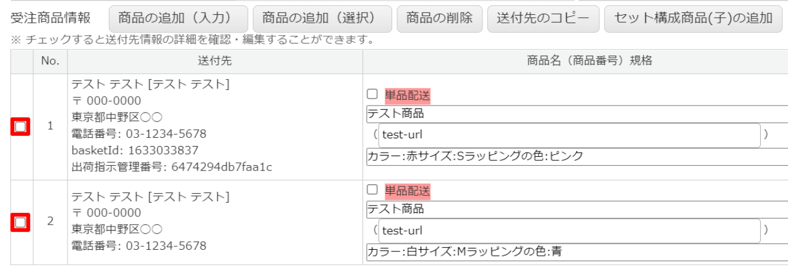
- ①Robot-in管理画面にログイン
②「受注管理」をクリック
③「受注管理」をクリック
④該当ステータスを選択
⑤該当受注の「編集」をクリック
⑥受注商品情報の送付先の左側にあるチェックボックスにチェック
※送付先が複数ある場合は、送付先ごとにチェックをお願いいたします。
2023年8月21日更新
この記事は参考になりましたか?
ご回答ありがとうございました!
